Grundlage eines guten Backups ist ein sicherer Ort für die eigenen Dateien. Ein moderner NAS Speicher ist das Western Digital My Cloud EX2 Ultra NAS. Dieses lässt sich mittels NFS leicht in Linux Betriebsysteme integrieren. Und so gehts:
Auspacken, Anschließen, Setup durchführen – bereit in ca. 10 Minuten.
Das NAS speichert Daten auf gleich zwei Festplatten und überwacht deren Zustände. Die verbauten Festplatten sind spezielle NAS Festplatten. Das ist wichtig, da normale Platten nicht für den dauerhaften Serverbetrieb geeignet sind. NAS Festplatten können dauerhaft ohne Unterbrechung laufen und sind speziell für einen langlebigen, ruhigen und sparsamen Betrieb gedacht. Die Platten drehen auch „nur“ mit 5200 Umdrehungen pro Minute. Ich habe mich für die 2×4 TB Variante entschieden.
Das NAS wird über ein Netzwerkkabel im eigenen Netzwerk integriert. Über Windows kann man direkt darauf zugreifen. Eine Weboberfläche bietet Administrationsmöglichkeiten und installierbare Apps. Über die WD Cloud können die Daten auch übers Internet abgerufen werden. Letzteres ist natürlich optional. Ich habe es nicht im Einsatz.
Von Linux aufs NAS
Für Linux Betriebsysteme eignet sich der Zugriff über das Network File System (NFS) besonders gut. Aber bevor wir dazu kommen brauchen wir erst einmal eine entsprechende Einrichtung im NAS:
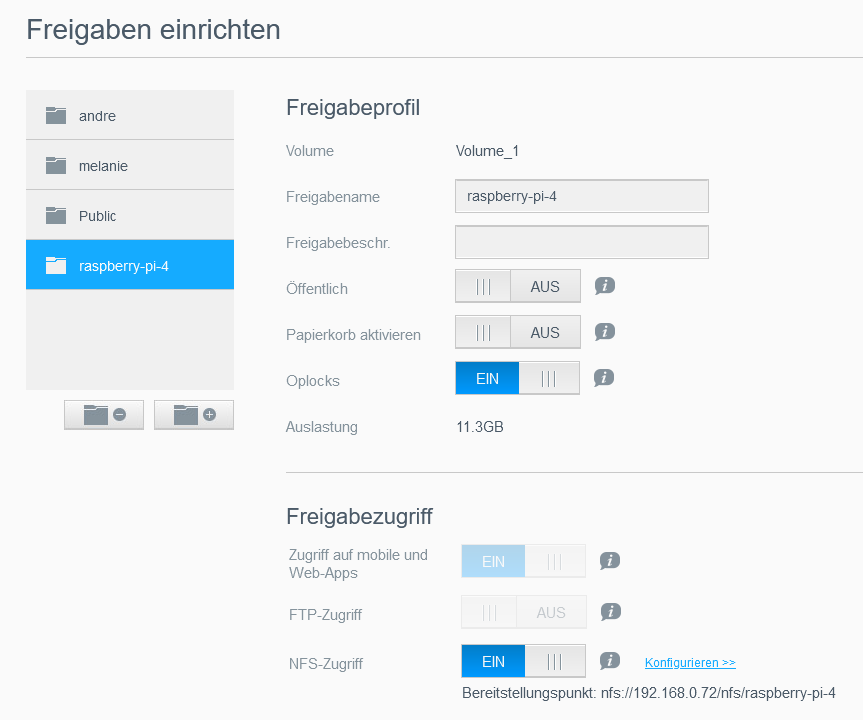
Unter Freigabe einfach einen Share anlegen und NFS aktivieren. Im Dialog „schreiben“ aktivieren und aus Sicherheitsgründen würde ich empfehlen die IP des Raspberrys zu hinterlegen. Somit kann nur der Raspberry auf den NFS zugreifen. Ich habe mir für die Frage noch einen gleichnamigen User angelegt. Ist aber optional.
Nun zum Raspberry. Wir installieren den NFS client:
sudo apt-get update
sudo apt-get install nfs-commonNach der installation können wir uns schon verbinden. Dafür braucht es ledigleich die IP des NAS und den Freigabename. In der Adminoberfläche wird dies alles schon fertig nutzbar angezeigt.
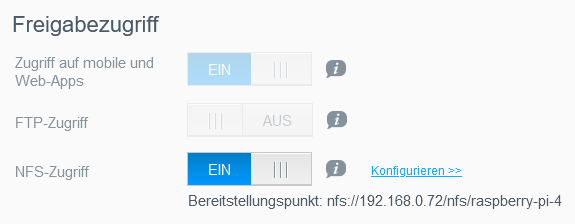
Wir verbinden uns auf das NAS, indem wir einen MOUNT einrichten:
sudo mount -t nfs -o user=raspberry-pi-4 192.168.0.72:/nfs/raspberry-pi-4 /var/nas/ Nach diesem Befehl ist der Pfad im Raspberry /var/nas/ direkt mit dem NAS verbunden. Das bedeutet, alles was man in diesem Ordner ablegt befindet sich physikalisch auf dem NAS und ist somit sicher.
Die Grundlage für ein ordentlichen Backup haben wir damit schon geschaffen!



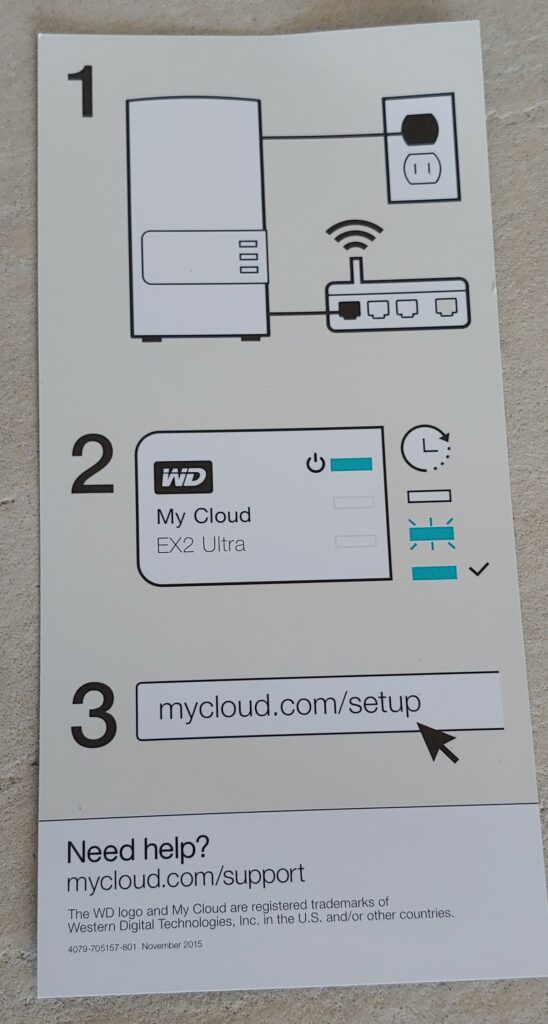
Noch keine Kommentare